Ajuda online de GoodBarber
Gerencie seus pedidos com o aplicativo My GoodBarber Shop Companion
My GoodBarber Shop Companion é um aplicativo que permite gerenciar todos os pedidos diretamente do seu smartphone.
Não há necessidade de se conectar ao seu backoffice.
A partir deste aplicativo, você pode visualizar todos os seus próximos pedidos (organizados cronologicamente) em uma única lista, processar e fechar pedidos etc.
Este aplicativo é mais eficaz se você estiver usando a extensão de intervalo de horas, que é altamente recomendável para restaurantes, supermercados, lojas de conveniência, etc. Qualquer empresa que se beneficie da oferta de entrega rápida local.
RECURSOS:
- Notificações push: Você receberá uma notificação push para cada novo pedido feito no seu aplicativo shopping da GoodBarber.
- Gerenciamento de pedidos: Atualizar o status de seus pedidos instantaneamente de seu telefone: processado, concluído, fechado.
- Intervalo de horas: Veja a lista de seus próximos pedidos, organizada automaticamente por intervalo de horas (quando ativado no seu aplicativo de compras).
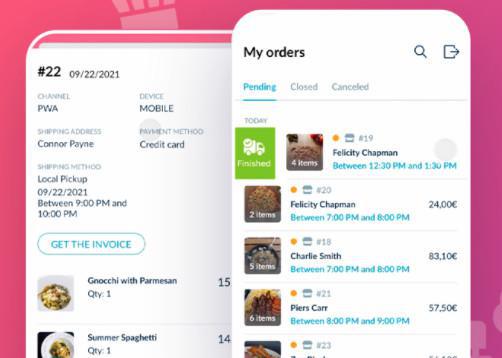
Faça o download do aplicativo My GoodBarber Shop Companion
Clique abaixo para fazer o download do aplicativo My GoodBarber Shop Companion: 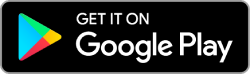
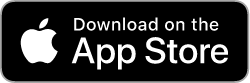
Ou escaneie este QR Code:
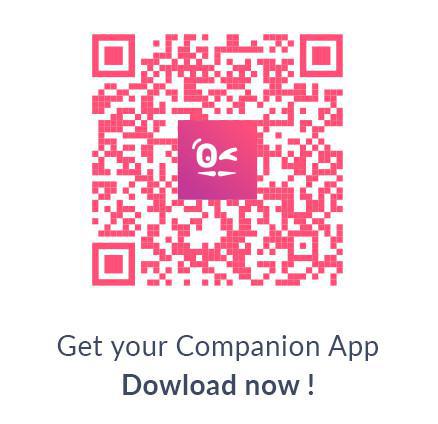
Inicie o aplicativo My GoodBarber Shop Companion
Depois de fazer o download do aplicativo em seu smartphone, preencha os seguintes campos:
1. URL da loja: Preencha o nome do projeto do seu aplicativo de compras GoodBarber (este é o nome que você usou ao criar seu projeto GoodBarber)
ou
- Cole a URL do PWA do aplicativo de compras GoodBarber ou a URL do backoffice (Ex: https://nomedoprojeto.goodbarber.app/manage/ ou https://nomedoprojeto.goodbarber.app/)
ou
- Preencha o nome de domínio do aplicativo GoodBarber Shopping (se você instalou um, por exemplo: meudominio.com)
2. Email: Preencha o ID da sua conta GoodBarber (email) que você usa para fazer o login no seu backoffice da GB
3. Senha: Preencha a senha que você usa para fazer o login no seu backoffice da GB
Nota: Para usuários de iOS, se desejar ser notificado sempre que um novo pedido for feito no seu GoodBarber Shopping App, certifique-se de aceitar o push para My GoodBarber Shop Companion App ao iniciar o aplicativo pela primeira vez.
Use o aplicativo My GoodBarber Shop Companion
Depois de fazer login com suas credenciais GoodBarber, você será direcionado para a lista de pedidos.
A partir daí, você pode gerenciar o status de duas maneiras diferentes:
A partir da lista de pedidos:
Na lista de pedidos:
- Deslize para a esquerda para atualizar seu status para o próximo nível.
Por exemplo, se seu próximo pedido ainda estiver no status "pendente", ao deslizar para a esquerda, você o moverá para o status "processado".
Se o seu pedido já estiver com o status "processado" quando você deslizar para a esquerda, você passará o pedido para "concluído".
- Deslize para a direita para mover um pedido para cancelado ou voltar ao status anterior. Por exemplo, se seu pedido estiver em "processado", você poderá movê-lo de volta para "pendente".
A partir de uma página de pedido específica:
Clique em um pedido da lista para acessar a página de detalhes.
- Encontre todas as informações sobre esse pedido como faria no seu backoffice: itens encomendados, nome, endereço, método de pagamento, opção de entrega ou coleta, intervalo de horas, etc.
- Envie a fatura para o seu cliente diretamente desta página.
- Use o menu suspenso na parte inferior desta página para atualizar o status do pedido.
Nota: Não é possível alterar o status de um pedido cancelado neste aplicativo.
Lista de pedidos
Pedidos com status "Concluído" ou "Cancelado" são removidos da lista.
1. Os pedidos com um horário de entrega selecionado vêm primeiro
Primeiros pedidos de hoje, em ordem cronológica (primeiro horário de entrega mais próximo)
Exemplo:
Pedido nº 152 horário 15h - 15h30 - 29/09/22
Pedido nº 153 horário 16h - 16h30 - 29/09/22
Pedido nº 154 horário 18h - 18h30 - 29/09/22
2. Em seguida, os pedidos com horários de entrega selecionados onde a data é anterior ao dia atual são exibidos em ordem cronológica
Você não deve ter nenhum se atualizar regularmente o status de seus pedidos depois de entregues ou cancelados.
3. Em seguida, os pedidos sem horário de entrega são exibidos em ordem cronológica inversa.
Exemplo:
Pedido nº 148 - 27/09/22
Pedido nº 25 - 15/09/22
Pedido nº 115 -20/08/22
- Processamento de pedidos
- Reembolsar um pedido
- Novo processo de pedido
- Alterar o status de um pedido
- Pesquisar um pedido
- Contatar um cliente sobre um pedido
- Enviar a fatura ao seu cliente
- Configurar o rastreamento de encomendas
- Cancelar um pedido
- Exportar pedidos
- Extensão de Pedido Abandonado
- Gerencie seus pedidos com o aplicativo My GoodBarber Shop Companion
 Design
Design